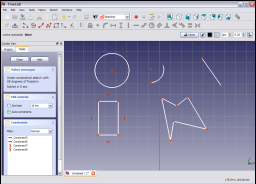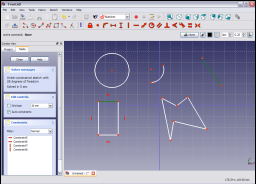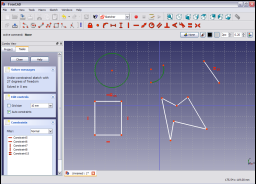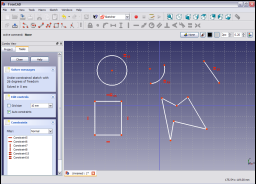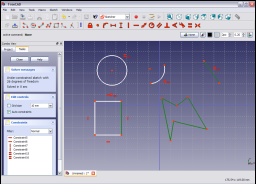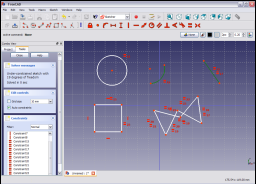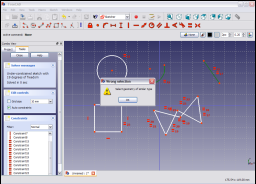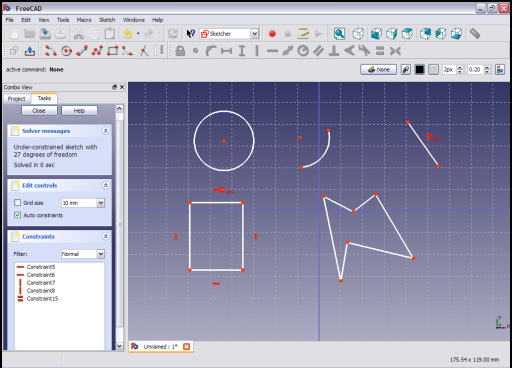Sketcher ConstrainEqual/es: Difference between revisions
No edit summary |
(Updating to match new version of source page) |
||
| (14 intermediate revisions by 3 users not shown) | |||
| Line 1: | Line 1: | ||
<languages/> |
<languages/> |
||
<div class="mw-translate-fuzzy"> |
<div class="mw-translate-fuzzy"> |
||
{{Docnav/es |
|||
{{GuiCommand/es|Name=Constraint EqualLength|Workbenches=[[Sketcher Workbench/es|Croquizador]], [[PartDesign Workbench/es|Diseño de Piezas]]|MenuLocation=Croquizador → Restricciones del Croquizador → Igual|Shortcut=E|SeeAlso=[[Constraint Radius/es|Radio]]}} |
|||
|[[Sketcher ConstrainTangent/es|Tangente]] |
|||
|[[Sketcher_ConstrainSymmetric/es|Simétrico]] |
|||
|[[Sketcher_Workbench/es|Coquizador]] |
|||
|IconL=Constraint_Tangent.png |
|||
|IconC=Workbench_Sketcher.svg |
|||
|IconR=Constraint_Symmetric.png |
|||
}} |
|||
</div> |
</div> |
||
<div class="mw-translate-fuzzy"> |
|||
| ⚫ | |||
{{GuiCommand/es |
|||
|Name=Sketcher ConstrainEqual |
|||
|Name/es=Croquizador RestringirIgual |
|||
|Workbenches=[[Sketcher Workbench/es|Croquizador]] |
|||
|MenuLocation=Croquis → Croquizador Restricciones → Restringir igual |
|||
|Shortcut=E |
|||
|SeeAlso=[[Sketcher_ConstrainRadius/es|Restringir radius]] |
|||
}} |
|||
</div> |
|||
| ⚫ | |||
<div class="mw-translate-fuzzy"> |
|||
La restricción Igual fuerza que dos o más segmentos de línea en una línea, polilínea o rectángulo tengan la misma longitud. Si se aplica sobre arcos o circunferencias el radio se restringe para que sea igual. No puede aplicarse sobre geometría que no sea del mismo tipo (por ejemplo segmentos de línea y arcos). |
La restricción Igual fuerza que dos o más segmentos de línea en una línea, polilínea o rectángulo tengan la misma longitud. Si se aplica sobre arcos o circunferencias el radio se restringe para que sea igual. No puede aplicarse sobre geometría que no sea del mismo tipo (por ejemplo segmentos de línea y arcos). |
||
</div> |
|||
<div class="mw-translate-fuzzy"> |
|||
==Funcionamiento== |
==Funcionamiento== |
||
El croquis de ejemplo de abajo contiene una serie de primitivas de croquis ( línea, polilínea, rectángulo, arco y circunferencia). |
El croquis de ejemplo de abajo contiene una serie de primitivas de croquis ( línea, polilínea, rectángulo, arco y circunferencia). |
||
| Line 44: | Line 66: | ||
[[File:EqualConstraint9.png|256px]] |
[[File:EqualConstraint9.png|256px]] |
||
</div> |
|||
The example sketch below contains a number of sketch primitives (line, poly-line, rectangle, arc and circle). |
|||
[[File:EqualConstraint1.png]] |
|||
Select two or more line segments (e.g. line and one side of the rectangle). |
|||
[[File:EqualConstraint2.png]] |
|||
Click on {{Button|[[File:Sketcher_ConstrainEqual.svg|16px]] [[Sketcher_ConstrainEqual|Constrain equal]]}} in the Sketcher toolbar (in either the Sketcher or Part Design workbenches) or select the Constrain Equal menu item from the Sketcher constraints sub menu item in either the Sketch or Part Design menu item depending upon which workbench is selected (Sketcher or Part Design) to apply the constraint to the selected items. |
|||
[[File:EqualConstraint3.png]] |
|||
Now select the arc and the circle in the sketch. |
|||
[[File:EqualConstraint4.png]] |
|||
and apply {{Button|[[File:Sketcher_ConstrainEqual.svg|16px]] [[Sketcher_ConstrainEqual|Constrain equal]]}} as before. |
|||
[[File:EqualConstraint5.png]] |
|||
Now select the line segment, all segments of the poly-line and one of the remaining unconstrained sides of the rectangle |
|||
[[File:EqualConstraint6.png]] |
|||
and apply {{Button|[[File:Sketcher_ConstrainEqual.svg|16px]] [[Sketcher_ConstrainEqual|Constrain equal]]}} as before. |
|||
[[File:EqualConstraint7.png]] |
|||
Select the line segment and the arc |
|||
[[File:EqualConstraint8.png]] |
|||
and apply {{Button|[[File:Sketcher_ConstrainEqual.svg|16px]] [[Sketcher_ConstrainEqual|Constrain equal]]}} as before. A pop-up message indicates that the constrained items have to be of the same geometrical type (lines of zero curvature or lines of non-zero curvature). |
|||
[[File:EqualConstraint9.png]] |
|||
== Scripting == |
|||
{{Code|code=Sketch.addConstraint(Sketcher.Constraint('Equal', Edge1, Edge2))}} |
|||
The [[Sketcher_scripting|Sketcher scripting]] page explains the values which can be used for {{incode|Edge1}} and {{incode|Edge2}} and contains further examples on how to create constraints from Python scripts. |
|||
{{Docnav |
|||
|[[Sketcher_ConstrainTangent|Tangent]] |
|||
|[[Sketcher_ConstrainSymmetric|Symmetric]] |
|||
|[[Sketcher_Workbench|Sketcher]] |
|||
|IconL=Sketcher_ConstrainTangent.svg |
|||
|IconR=Sketcher_ConstrainSymmetric.svg |
|||
|IconC=Workbench_Sketcher.svg |
|||
}} |
|||
{{Sketcher_Tools_navi{{#translation:}}}} |
|||
[[Category:Sketcher]] |
|||
{{Userdocnavi{{#translation:}}}} |
|||
Revision as of 20:23, 20 March 2022
|
|
| Ubicación en el Menú |
|---|
| Croquis → Croquizador Restricciones → Restringir igual |
| Entornos de trabajo |
| Croquizador |
| Atajo de teclado por defecto |
| E |
| Introducido en versión |
| - |
| Ver también |
| Restringir radius |
Descripción
La restricción Igual fuerza que dos o más segmentos de línea en una línea, polilínea o rectángulo tengan la misma longitud. Si se aplica sobre arcos o circunferencias el radio se restringe para que sea igual. No puede aplicarse sobre geometría que no sea del mismo tipo (por ejemplo segmentos de línea y arcos).
Funcionamiento
El croquis de ejemplo de abajo contiene una serie de primitivas de croquis ( línea, polilínea, rectángulo, arco y circunferencia).
Selecciona dos o más segmentos de línea (por ejemplo la línea y un lado del rectángulo).
Pulsa sobre el icono de la Restricción Igual ![]() en la barra de herramientas del Croquizador (tanto en el entorno del Croquizador como en el de Diseño de Piezas) o selecciona el elemento Restricción Igual en el submenú de las restricciones del entorno del Croquizador o en el entorno de Diseño de Piezas, dependiendo del entorno que esté seleccionado (Croquizador o Diseño de Piezas) para aplicar la restricción a los elementos seleccionados.
en la barra de herramientas del Croquizador (tanto en el entorno del Croquizador como en el de Diseño de Piezas) o selecciona el elemento Restricción Igual en el submenú de las restricciones del entorno del Croquizador o en el entorno de Diseño de Piezas, dependiendo del entorno que esté seleccionado (Croquizador o Diseño de Piezas) para aplicar la restricción a los elementos seleccionados.
Ahora selecciona el arco y la circunferencia en el croquis.
y aplica la Restricción Igual ![]() tal como hiciste antes.
tal como hiciste antes.
Ahora selecciona el segmento de línea, todos los segmentos de la polilínea y uno de los lados del rectángulo que no están restringidos
y aplica la Restricción Igual ![]() tal como hiciste antes.
tal como hiciste antes.
Selecciona el segmento de línea y el arco
y aplica la Restricción Igual ![]() tal como hiciste antes. Un letrero de mensaje indica que los elementos restringidos deben ser del mismo tipo geométrico (líneas de curvatura cero o líneas de curvatura distinta de cero).
tal como hiciste antes. Un letrero de mensaje indica que los elementos restringidos deben ser del mismo tipo geométrico (líneas de curvatura cero o líneas de curvatura distinta de cero).
The example sketch below contains a number of sketch primitives (line, poly-line, rectangle, arc and circle).
Select two or more line segments (e.g. line and one side of the rectangle).
Click on Constrain equal in the Sketcher toolbar (in either the Sketcher or Part Design workbenches) or select the Constrain Equal menu item from the Sketcher constraints sub menu item in either the Sketch or Part Design menu item depending upon which workbench is selected (Sketcher or Part Design) to apply the constraint to the selected items.
Now select the arc and the circle in the sketch.
and apply Constrain equal as before.
Now select the line segment, all segments of the poly-line and one of the remaining unconstrained sides of the rectangle
and apply Constrain equal as before.
Select the line segment and the arc
and apply Constrain equal as before. A pop-up message indicates that the constrained items have to be of the same geometrical type (lines of zero curvature or lines of non-zero curvature).
Scripting
Sketch.addConstraint(Sketcher.Constraint('Equal', Edge1, Edge2))
The Sketcher scripting page explains the values which can be used for Edge1 and Edge2 and contains further examples on how to create constraints from Python scripts.
- General: Create sketch, Edit sketch, Map sketch to face, Reorient sketch, Validate sketch, Merge sketches, Mirror sketch, Leave sketch, View sketch, View section, Toggle grid, Toggle snap, Configure rendering order, Stop operation
- Sketcher geometries: Point, Line, Arc, Arc by 3 points, Circle, Circle by 3 points, Ellipse, Ellipse by 3 points, Arc of ellipse, Arc of hyperbola, Arc of parabola, B-spline by control points, Periodic B-spline by control points, B-spline by knots, Periodic B-spline by knots, Polyline, Rectangle, Centered rectangle, Rounded rectangle, Triangle, Square, Pentagon, Hexagon, Heptagon, Octagon, Regular polygon, Slot, Fillet, Corner-preserving fillet, Trim, Extend, Split, External geometry, Carbon copy, Toggle construction geometry
- Sketcher constraints:
- Geometric constraints: Coincident, Point on object, Vertical, Horizontal, Parallel, Perpendicular, Tangent, Equal, Symmetric, Block
- Dimensional constraints: Lock, Horizontal distance, Vertical distance, Distance, Radius or weight, Diameter, Auto radius/diameter, Angle, Refraction (Snell's law)
- Constraint tools: Toggle driving/reference constraint, Activate/deactivate constraint
- Sketcher tools: Select unconstrained DoF, Select associated constraints, Select associated geometry, Select redundant constraints, Select conflicting constraints, Show/hide internal geometry, Select origin, Select horizontal axis, Select vertical axis, Symmetry, Clone, Copy, Move, Rectangular array, Remove axes alignment, Delete all geometry, Delete all constraints
- Sketcher B-spline tools: Show/hide B-spline degree, Show/hide B-spline control polygon, Show/hide B-spline curvature comb, Show/hide B-spline knot multiplicity, Show/hide B-spline control point weight, Convert geometry to B-spline, Increase B-spline degree, Decrease B-spline degree, Increase knot multiplicity, Decrease knot multiplicity, Insert knot, Join curves
- Sketcher virtual space: Switch virtual space
- Additional: Sketcher Dialog, Preferences, Sketcher scripting
- Getting started
- Installation: Download, Windows, Linux, Mac, Additional components, Docker, AppImage, Ubuntu Snap
- Basics: About FreeCAD, Interface, Mouse navigation, Selection methods, Object name, Preferences, Workbenches, Document structure, Properties, Help FreeCAD, Donate
- Help: Tutorials, Video tutorials
- Workbenches: Std Base, Arch, Assembly, CAM, Draft, FEM, Inspection, Mesh, OpenSCAD, Part, PartDesign, Points, Reverse Engineering, Robot, Sketcher, Spreadsheet, Start, Surface, TechDraw, Test Framework, Web
- Hubs: User hub, Power users hub, Developer hub